 Photoshop ile yazı yazarken uygulanabilecek olan birçok efekt söz konusu. Örneğin, dilediğiniz gibi yazılara kenar çizgisi ekleyebileceğiniz gibi, gölge efekti de verebilmektesiniz. Bunlara ek olarak, saydam (silik) yazı oluşturmak da mümkün. Dolayısı ile, herhangi bir fotoğraf üzerine yazı yazarken, bu yazıları farklı kılmak için birçok yöntem var diyebiliriz. Peki, Photoshop'ta nasıl dikey (yukarıdan aşağı) yazı yazabileceğinizi biliyor musunuz? Aslında oldukça basit. Böylelikle, yazı odaklı mevcut çalışmalarınızı daha farklı kılabilirsiniz. Aşağıda yer alan kolay adımlar ile, dikey yazı yazma işlemini sizler de gerçekleştirmeye başlayabilirsiniz. Dilerseniz, hemen ilgili anlatıma geçelim.
Photoshop ile yazı yazarken uygulanabilecek olan birçok efekt söz konusu. Örneğin, dilediğiniz gibi yazılara kenar çizgisi ekleyebileceğiniz gibi, gölge efekti de verebilmektesiniz. Bunlara ek olarak, saydam (silik) yazı oluşturmak da mümkün. Dolayısı ile, herhangi bir fotoğraf üzerine yazı yazarken, bu yazıları farklı kılmak için birçok yöntem var diyebiliriz. Peki, Photoshop'ta nasıl dikey (yukarıdan aşağı) yazı yazabileceğinizi biliyor musunuz? Aslında oldukça basit. Böylelikle, yazı odaklı mevcut çalışmalarınızı daha farklı kılabilirsiniz. Aşağıda yer alan kolay adımlar ile, dikey yazı yazma işlemini sizler de gerçekleştirmeye başlayabilirsiniz. Dilerseniz, hemen ilgili anlatıma geçelim.
AYRICA: Photoshop’ta Neon yazı efekti nasıl yapılır?
Photoshop ile Dikey Yazı Yazmak
- File > New ile yeni bir çalışma sayfası oluşturun.
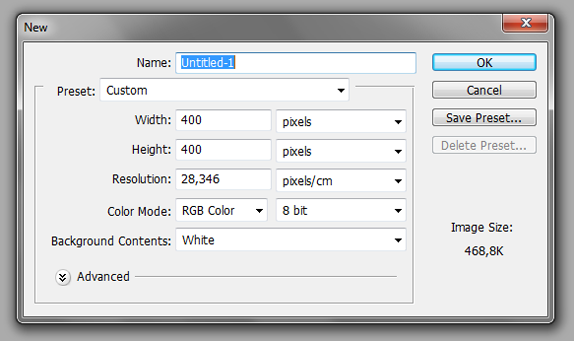
- Vertical Type Tool'a tıklayın.
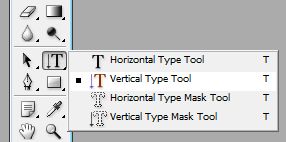
- Ardından, çalışma sayfasına dikey yazı yazmaya başlayabilirsiniz.
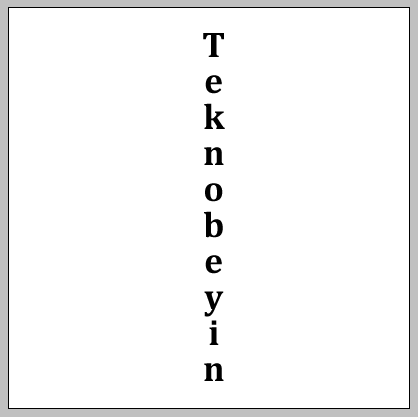












Hakikaten çok güzel anlatmışınız. Ne zamandır aradığım bir konu idi çok makbule geçti teşekkürler. :)
Merhabalar,
Yorumunuz için biz teşekkür ederiz.
İyi Günler
sizlere ne kadar teşekkür etsem azdır. sizler için ufak ve basit şeyler bizler için devasa problemler olabiliyor onuda sizlerin sayesinde aşmış olduk
Merhaba,
Nazik yorumunuz için asıl biz teşekkür ediyoruz.